解决Windows 10上Sling TV无法正常运行的问题
Sling TV 是一款在美国广受欢迎的应用程序电视服务,它提供了来自世界各地的各种电视频道。对于那些热衷于观看国际节目的观众来说,Sling TV 是一个理想的平台。它不仅提供电视节目,还包括新闻、体育直播和点播内容。用户无需使用天线或有线电视连接,就可以在台式机、笔记本电脑、安卓或iOS设备以及Roku等设备上流畅观看,这使得它成为一项非常便捷的服务。然而,Sling TV的用户有时会遇到加载问题。如果你也正在为此困扰,那么你来对了地方。我们为你准备了一份全面的指南,帮助你了解如何在Windows 10上修复Sling TV无法正常工作的问题。那么,让我们马上开始,探索Sling TV无法正常运行的一些常见原因。
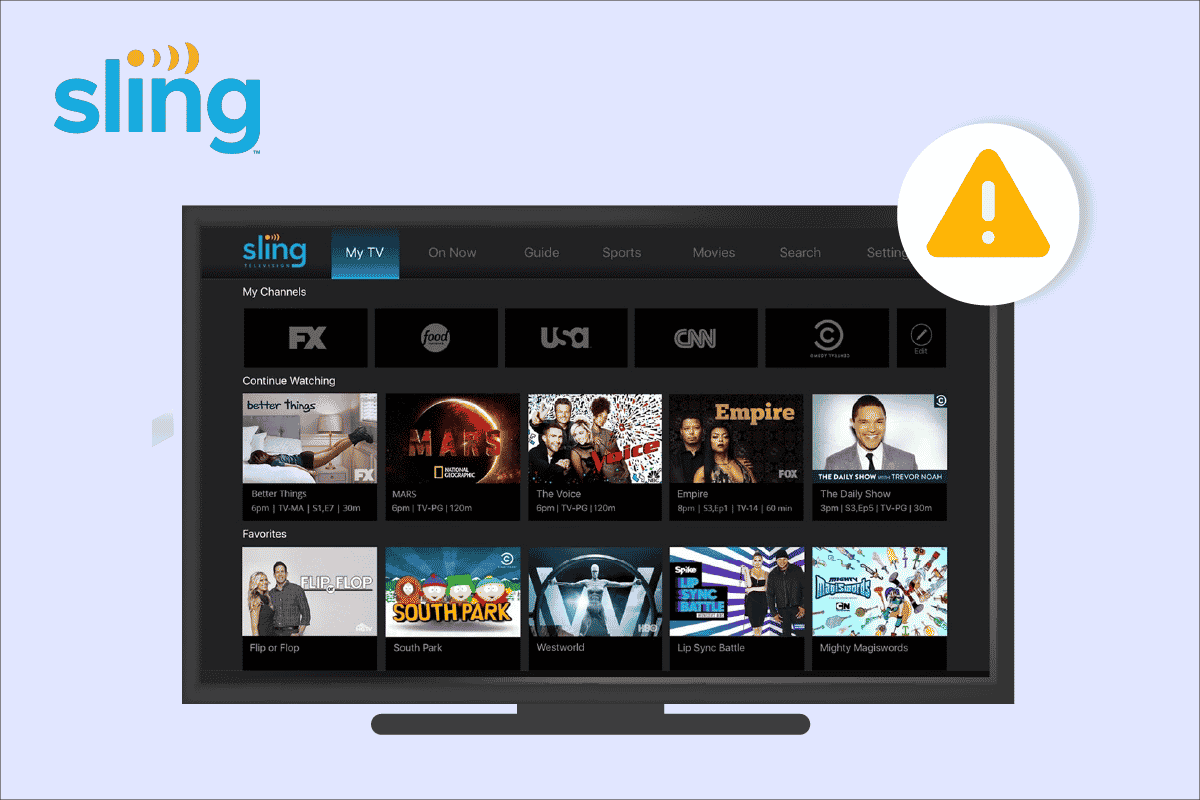
Windows 10上Sling TV无法正常运行的修复方法
Sling TV无法正常运行的问题在用户体验上表现各异,有些人发现应用无法加载或启动,而另一些人则发现应用可以加载,但却不显示任何频道。以下是可能导致此问题的原因:
- 软件错误
- 临时故障
- 网络连接问题
- 应用缓存问题
- Sling服务器中断
尽管与Sling TV相关的问题大多是技术故障,但它们通常都很容易解决,可以使用我们为你提供的简单方法来修复。现在,让我们开始介绍第一种解决方法:
提示:Sling TV仅在美国提供服务。
方法一:重启Sling TV应用程序
有时,Sling TV应用程序的临时故障也可能导致它无法在Windows上加载。在这种情况下,一个简单的解决方法是关闭桌面上的应用程序并重新启动它。以下是桌面用户的操作步骤:
1. 关闭Sling TV应用程序。
2. 在你的电脑上重新启动Sling TV应用程序。
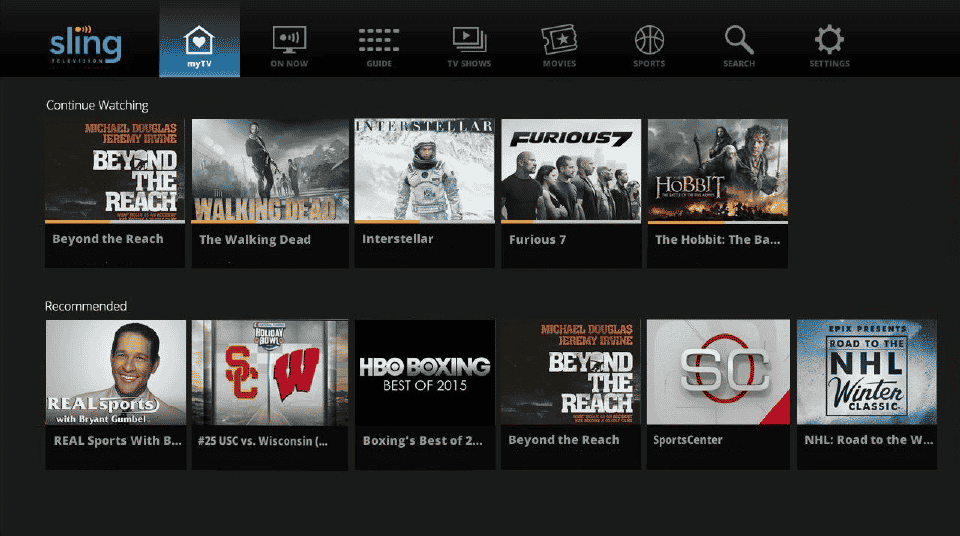
3. 现在,登录你的账户,并检查Sling是否仍然无法加载。
方法二:验证Sling服务器是否中断
Sling无法加载的最常见原因之一是其服务器中断。这是一种常见情况,发生在服务器端。如果出现这种情况,你会看到Sling的屏幕正在缓冲或者根本没有加载。你可以查看Sling TV的状态页面,或查看Downdetector上的Sling页面,或者等待服务器修复问题。
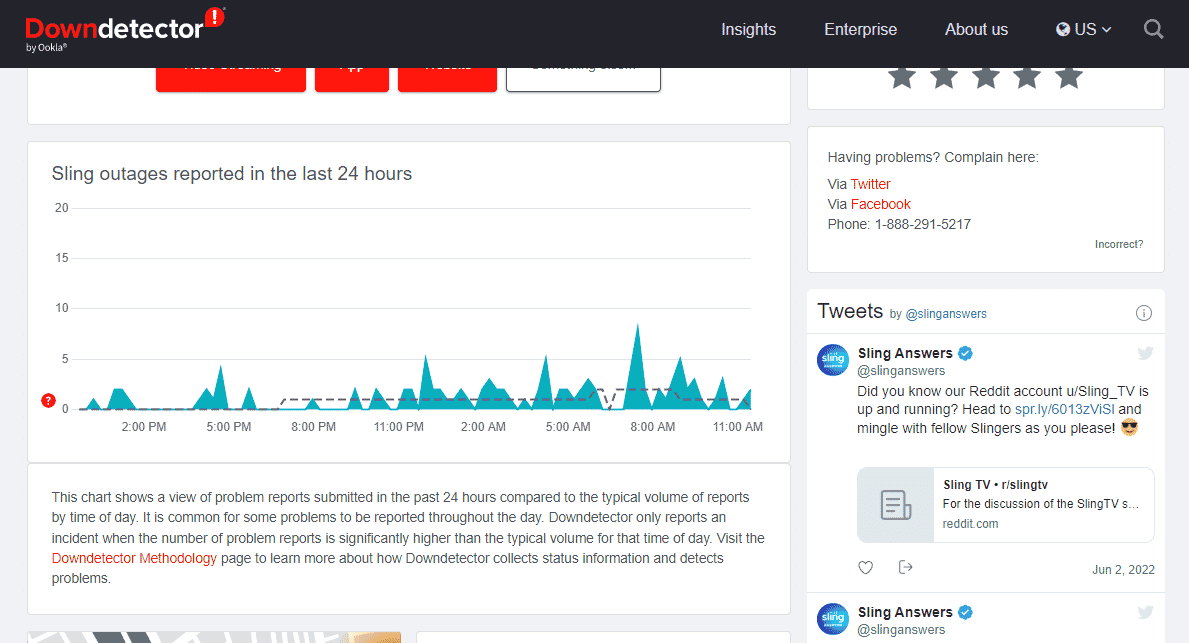
方法三:排除网络连接故障
大多数Sling用户遇到的另一个常见问题是网络连接较弱,导致无法在Sling上观看频道。在这种情况下,建议检查你的网速。对于4K分辨率,理想情况下需要10 MBPS或15 MBPS,任何低于此速度的都可能是问题的原因。因此,建议修复你的网络连接。如果你不了解如何操作,可以阅读我们关于解决Windows 10网络连接问题的指南。

方法四:连接到其他网络
如果检查网络连接没有帮助,请尝试将你的台式机连接到其他网络,以解决Sling无法加载的问题。如果附近没有其他网络服务,你可以尝试将你的系统连接到移动热点。
提示:热点设置在iPhone 13上进行。
1. 关闭电脑上的Sling TV应用程序。
2. 断开当前的Wi-Fi连接。
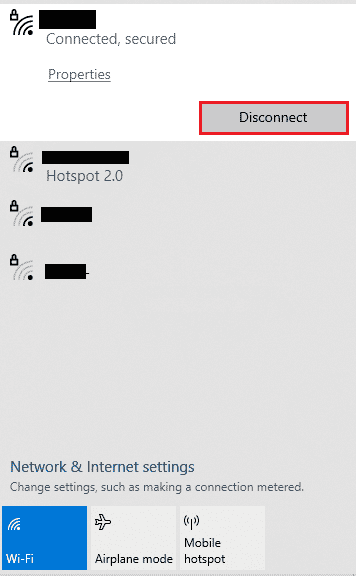
3. 在你的手机上打开设置。
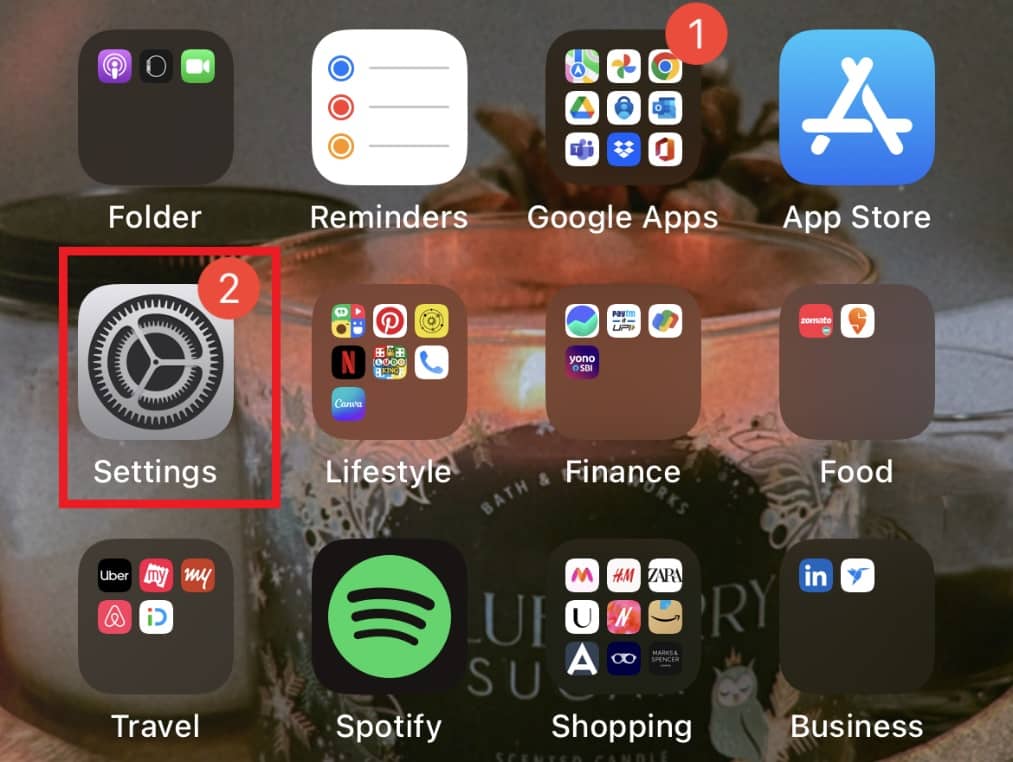
4. 点击个人热点。
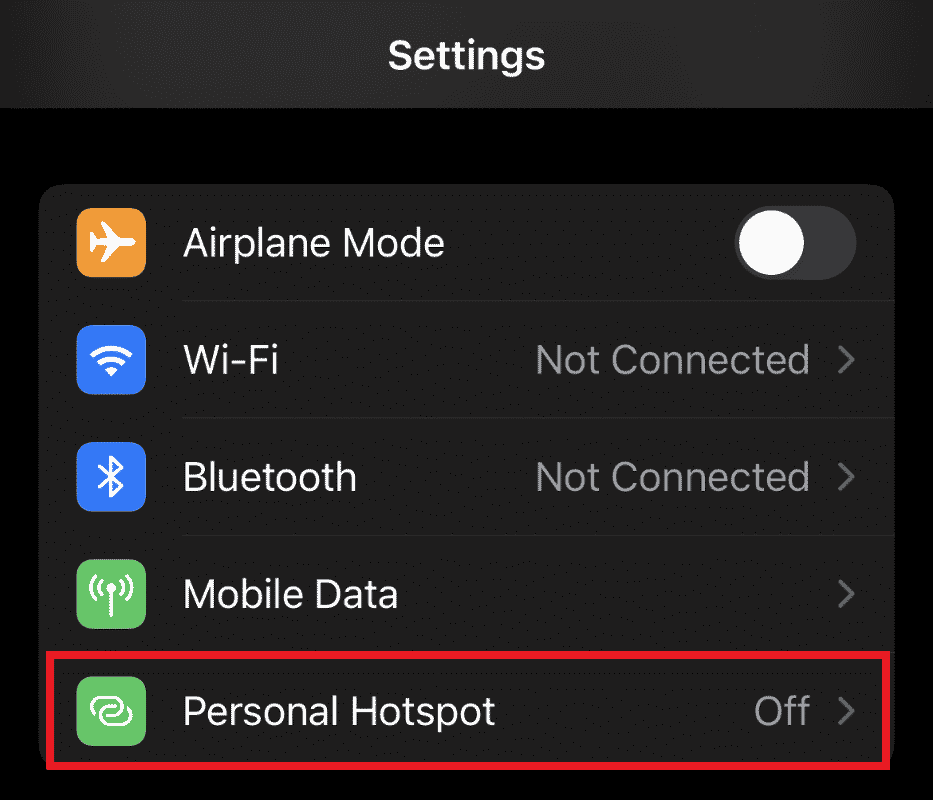
5. 启用“允许其他人加入”。
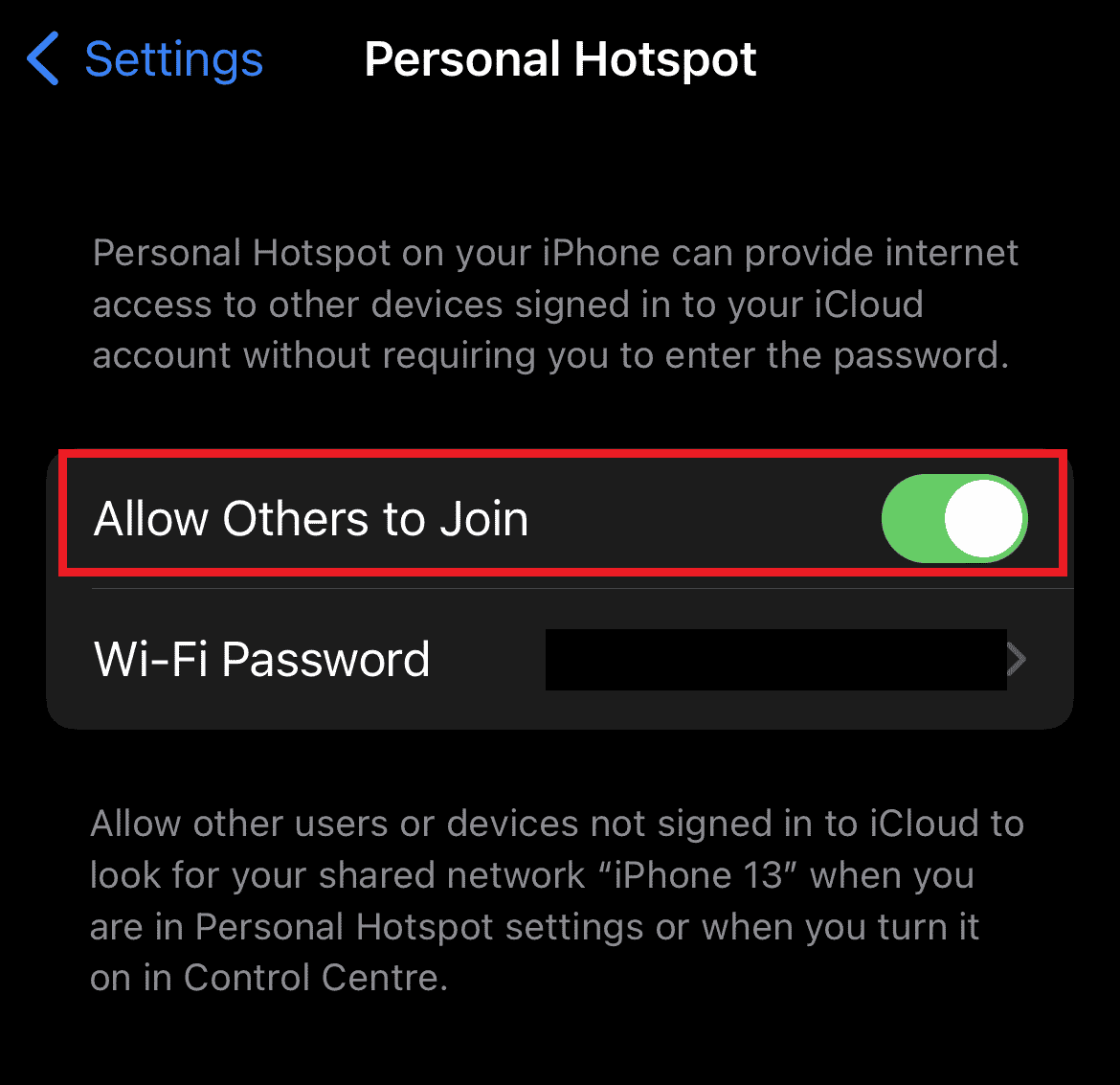
6. 现在,将你的台式机连接到你的移动热点,并再次启动Sling TV应用程序,同时检查Sling无法加载的问题是否已解决。
方法五:重新登录Sling TV应用程序
另一个可以帮助用户解决Windows 10上Sling TV问题的解决方法是重新登录Sling TV应用程序。有时,服务器和客户端通信之间的故障可能会导致应用程序完全停止工作。因此,建议在应用程序中退出并重新登录以使其重新运行。
1. 打开Sling TV应用程序。
2. 单击设置。
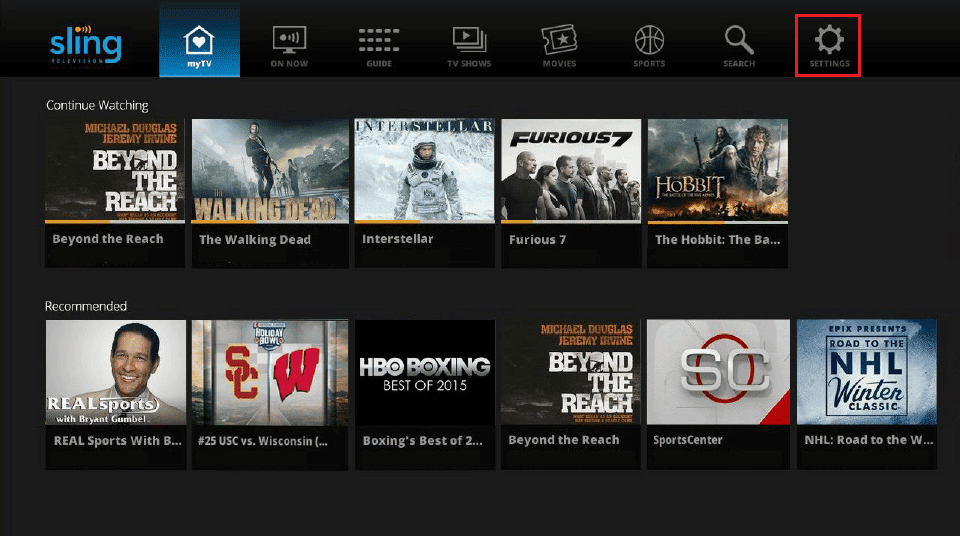
3. 选择“帐户”选项卡。
4. 然后,单击“退出”并关闭应用程序。
5. 接下来,重新启动Sling TV应用程序并登录。登录你的账户后,运行应用程序和频道,查看Sling无法加载的问题是否已解决。
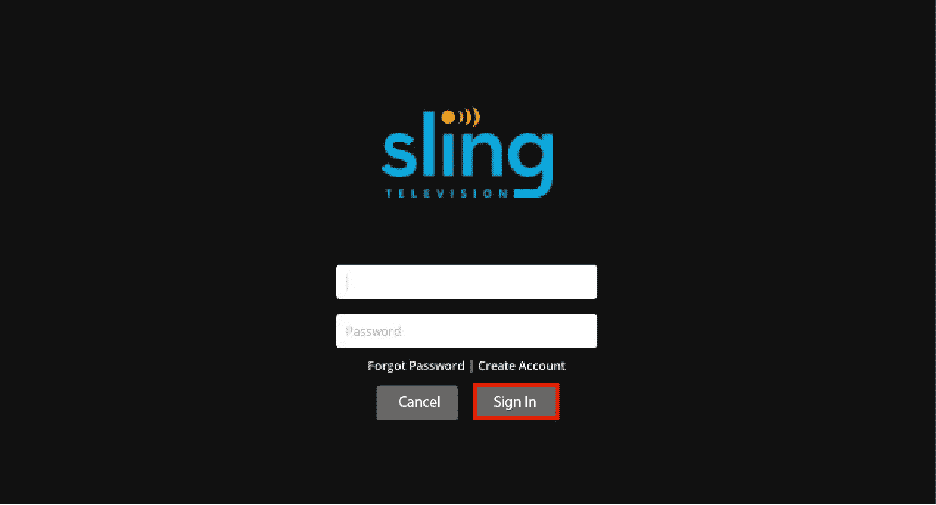
方法六:更新Windows
旧版本的Windows可能会中断许多应用程序的处理,对于Sling TV应用程序也是如此。因此,请确保定期手动或自动更新你的系统。要了解有关如何执行此操作的更多信息,请阅读我们的指南,了解如何下载和安装Windows 10的最新更新。
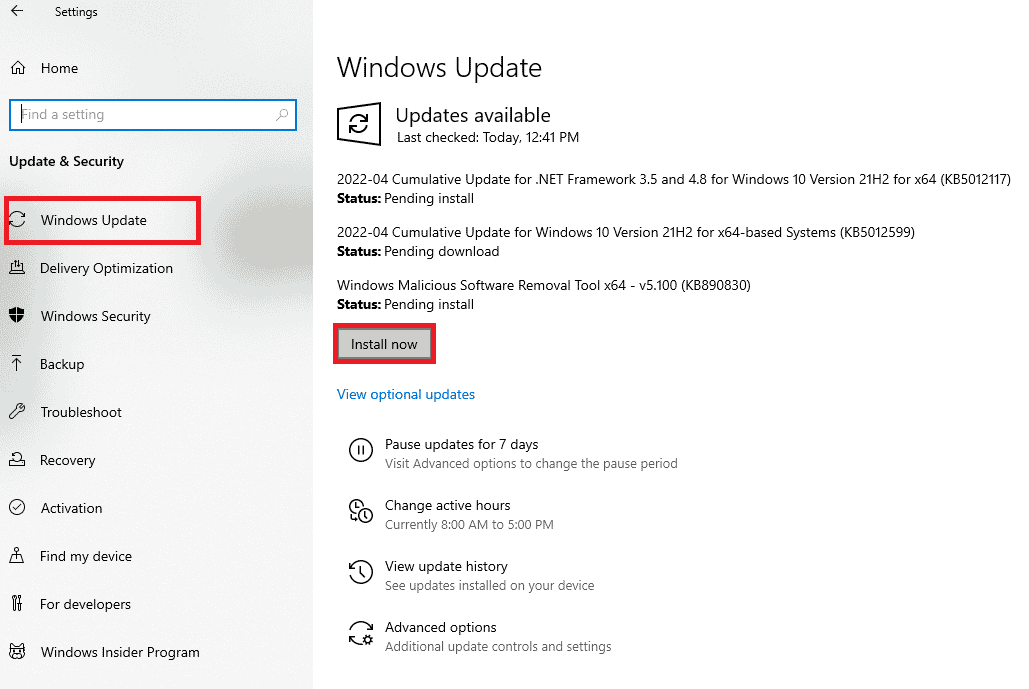
方法七:重置浏览器设置
由于桌面用户的浏览器设置或配置损坏,也可能导致Sling TV在Windows 10上无法正常运行。此问题需要将浏览器设置重置为默认值。通常,Windows用户需要重置Chrome设置,所以让我们看看具体步骤:
1. 点击Windows键,输入Google Chrome,然后点击“打开”。
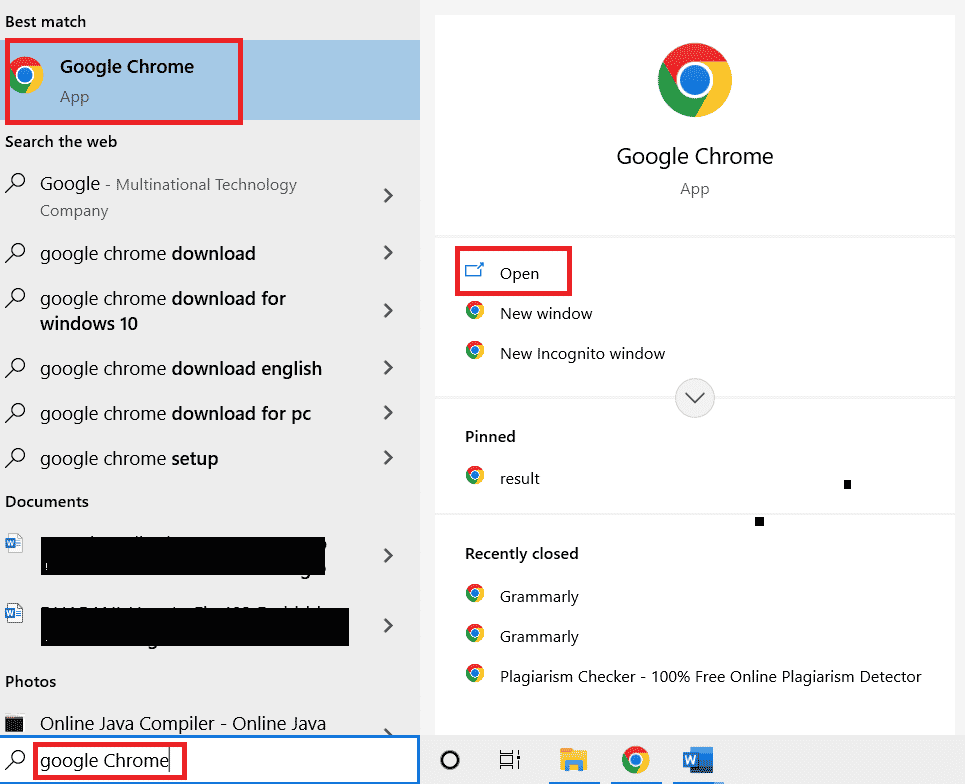
2. 点击屏幕右上角的三个垂直点。
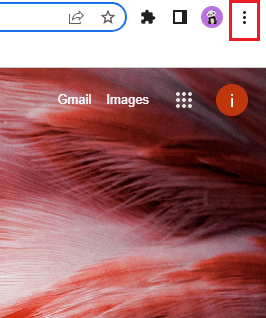
3. 在下拉菜单中,选择“设置”。

4. 单击“重置并清理”。
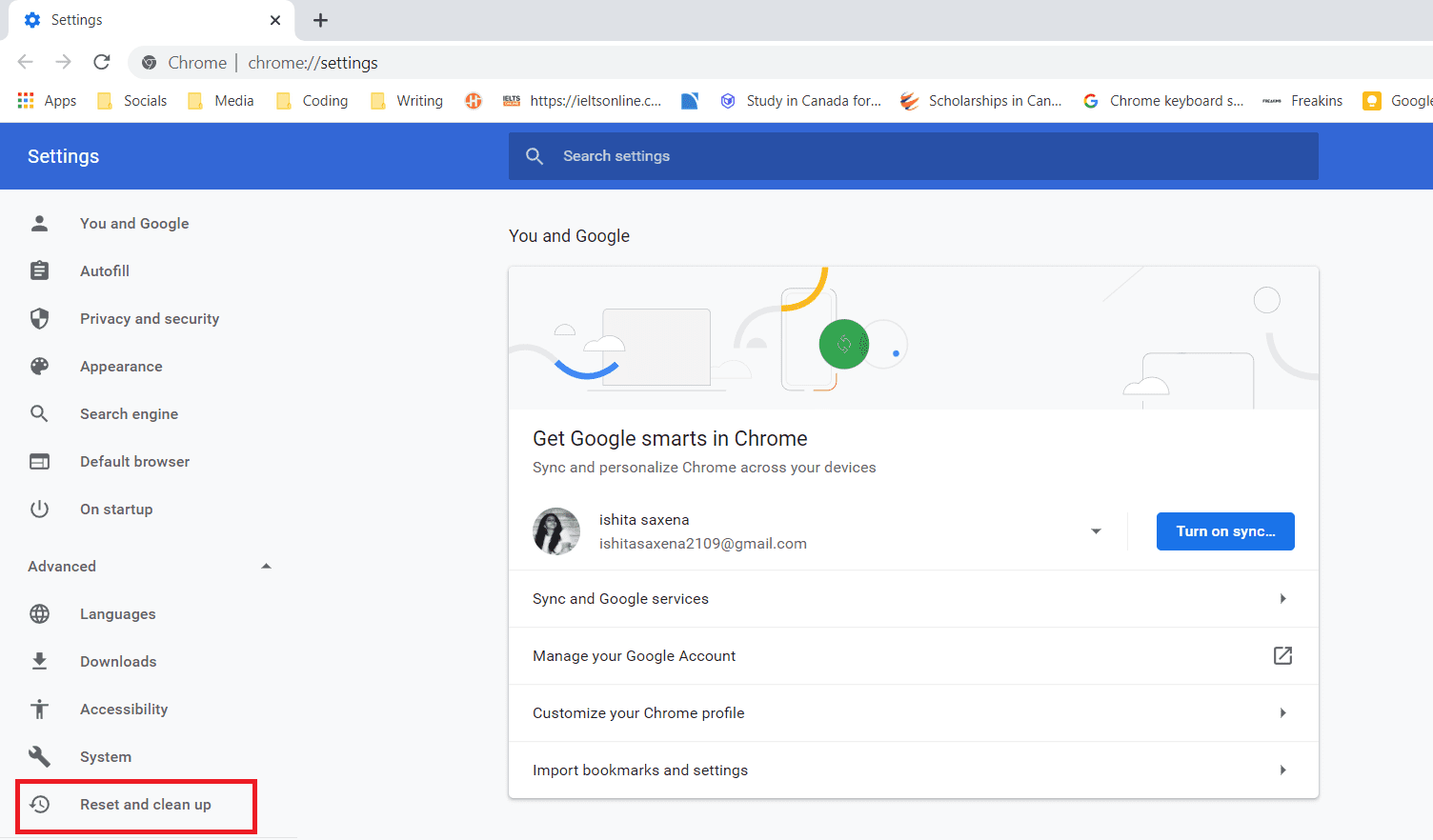
5. 选择“将设置恢复为其原始默认值”。
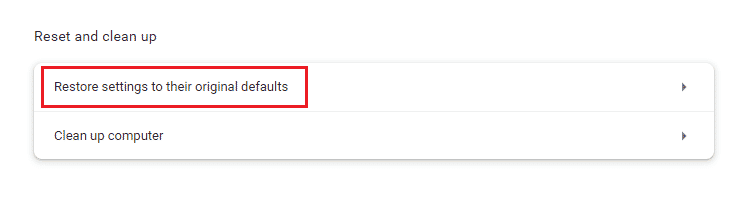
6. 最后,点击“重置设置”。
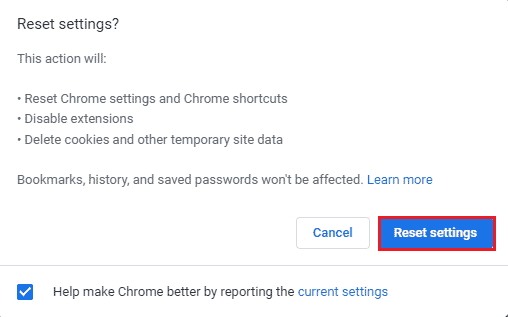
7. 将设置重置为其原始默认值后,你的Sling TV应该可以在Windows 10上正常运行。
方法八:重新安装Sling TV应用程序
如果你的系统下载了损坏的Sling TV应用程序版本,也可能导致Sling TV无法正常运行。因此,重新安装应用程序是解决此问题的最佳方法。对于Windows,你可以按照以下步骤操作:
1. 同时按下Windows + I键以打开设置。
2. 单击“应用程序”。

3. 在搜索栏中找到Sling TV应用程序,然后单击“卸载”。
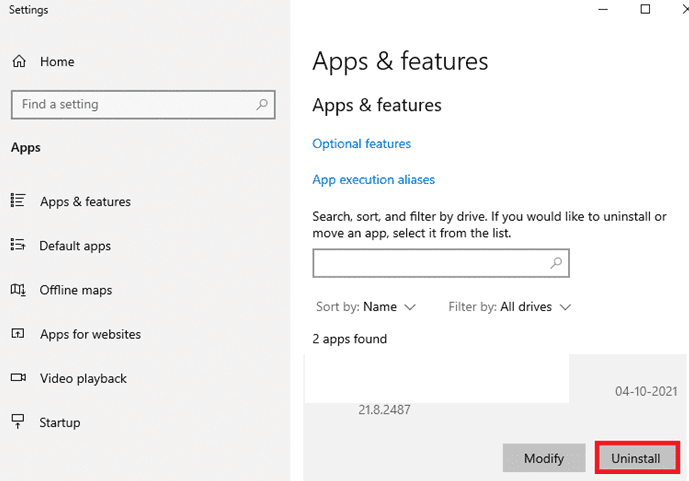
4. 现在,通过访问Google Play商店或App Store再次下载该应用程序。
常见问题 (FAQ)
| Q1. Sling TV是什么? |
| 答:Sling TV 是一项基于美国的互联网服务,可让你无需安装有线或卫星电视即可观看你喜欢的节目。此外,你还可以在电脑、移动设备甚至是平板电脑上享受 Sling TV 的服务。 |
| Q2. Sling TV 的价格是多少? |
| 答:Sling TV 的基本套餐每月费用约为 35 美元。它包含 30 多个频道,并且每月只需 5 美元即可升级。 |
| Q3. Sling TV 比卫星电视或有线电视好吗? |
| 答:Sling TV 有其优点,因为它提供国际节目和频道,而无需安装通常用于天线或有线连接的电缆或机顶盒。 |
| Q4. 为什么我的Sling TV在Windows 10上无法运行? |
| 答:如果你在Windows 10上遇到Sling TV的问题,它们主要与网络连接或应用程序或Windows的更新问题有关。因此,请检查列出的问题以解决Sling TV无法正常工作带来的不便。 |
| Q5. 为什么Sling在我的笔记本电脑上无法工作? |
| 答:如果Sling TV应用程序无法在你的笔记本电脑上运行,请尝试通过重新安装该应用程序或直接退出应用程序来解决问题。通常,损坏的应用程序文件是问题的根源,可以使用故障排除选项轻松解决。 |
***
Sling TV for Windows 确实是一种便捷的观看你喜爱的直播节目的方式。特别是对于那些喜欢观看国际节目的“沙发土豆”来说,这是一种无需安装机顶盒或一组电缆即可观看的最佳方式。但是,像在Windows 10上无法正常运行的问题有时可能会影响用户体验。我们希望这份指南通过以上列出的适当方法帮助你解决此问题。请告诉我们哪种方法对你最有帮助。此外,如果你对该主题有任何疑问或建议,请在下面的评论部分留言。